7. Dialogue de navigation
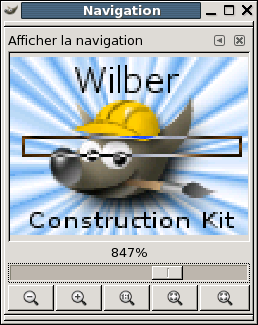
Généralités
Le dialogue de navigation vous permet de vous déplacer facilement dans l'image si ce qui est affiché dans la fenêtre d'image n'est qu'une partie de l'image entière, ce qui est le cas avec un zoom avant. Elle fait apparaître un rectangle en couleurs inversées qui délimite la partie de l'image actuellement visible dans la fenêtre d'image. Vous pouvez déplacer ce rectangle par un cliquer-glisser.
Ouverture du dialogue
Le dialogue de la fenêtre de Navigation peut être appelée de plusieurs façons :
- depuis le menu de la boîte à outils : Fichier/ Dialogues/ Navigation.
- depuis le menu de la fenêtre d'image : Dialogues/ Navigation.
- depuis le menu de la fenêtre d'image : Affichage/ Fenêtre de Navigation, la combinaison de touches Maj+Ctrl+N activera la Fenêtre de navigation.
- depuis le menu d'un autre dialogue : Ajouter un onglet/ Navigation.
Vous pouvez y accéder plus rapidement, mais sans les fonctions de zoom, en cliquant sur l'icône  située dans le coin en bas à droite de la fenêtre d'image.
située dans le coin en bas à droite de la fenêtre d'image.
Utilisation
Le curseur
Il permet un contrôle précis du niveau de zoom, plus précis qu'avec la commande Zoom.
Les boutons
- Zoom Avant, Zoom Arrière et Zoom 1:1 se passent de commentaire.
- Zoom Ajusté à la fenêtre. Après avoir zoomé, cette commande vous permet de revenir à la taille normale.
- Ajuster la fenêtre à la taille de l'image. L'ensemble de l'image zoomée apparaîtra dans une fenêtre d'image agrandie, si c'est possible.